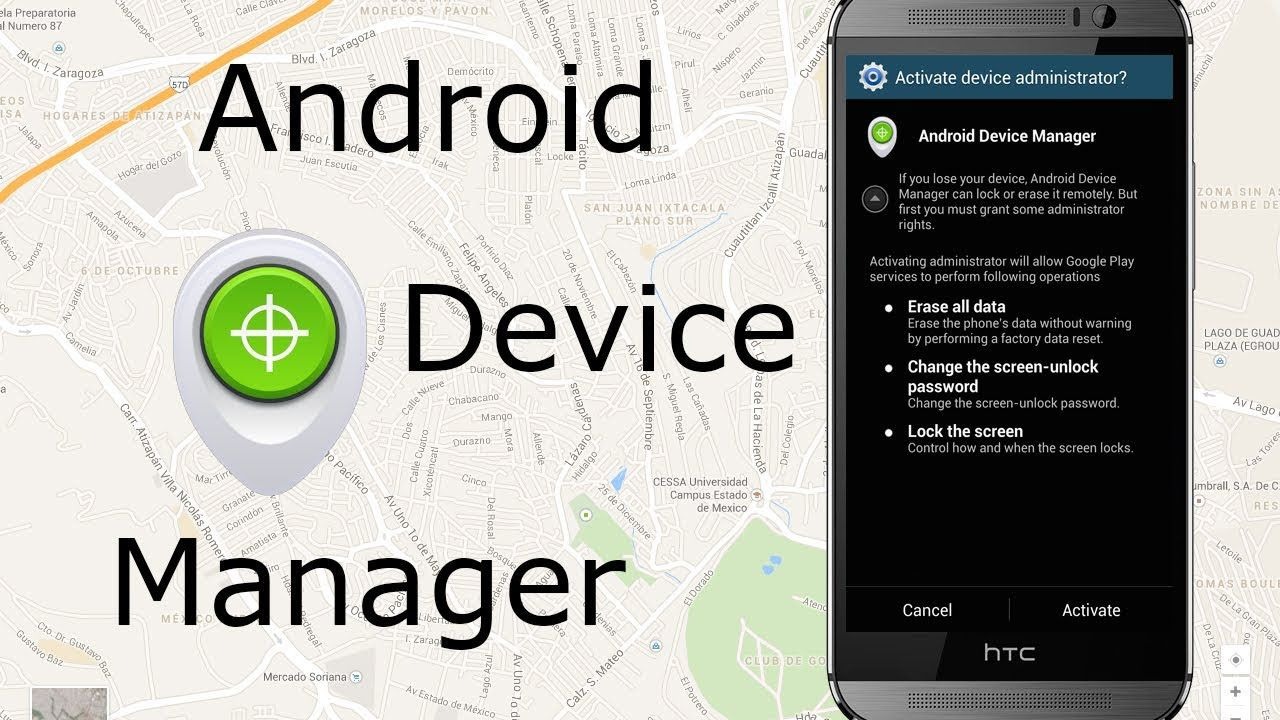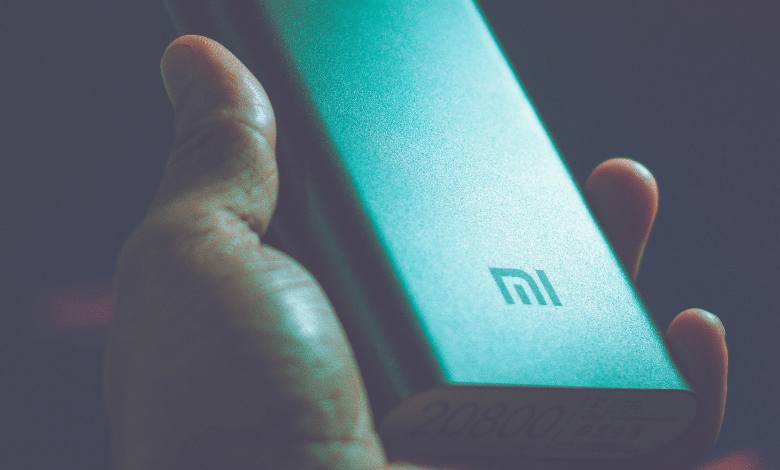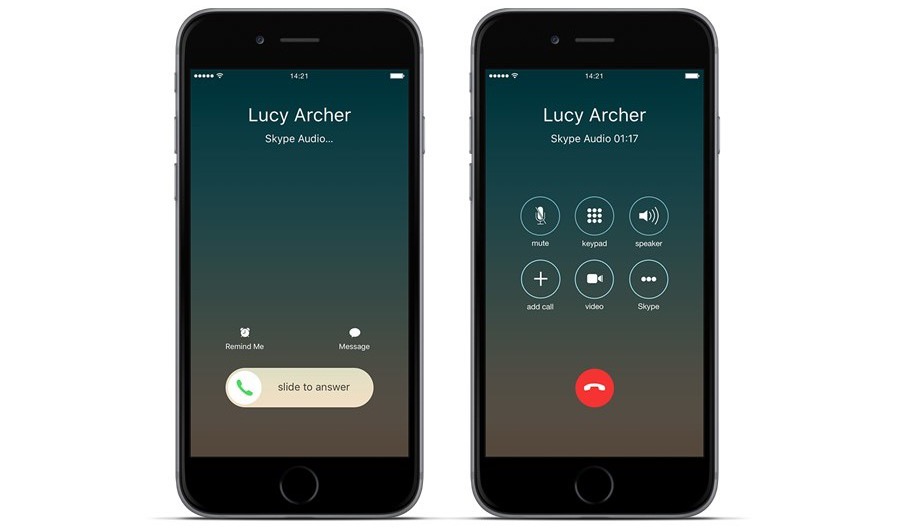iPhone Fotoğraflara Şifre Koyma

- iPhone Fotoğraflara Şifre Koyma
- Notlar İle Fotoğraflarınızı Gizleyin
- İPhone Fotoğraflarına Parmak İzi Koyma İşlemi
- İPhone Veya İPad'de Fotoğrafları Gizleyin
- İPhone'daki Gizli Fotoğraflar Nerede?
- Denetimli Erişim ile Uygulamaları Sınırlama Yöntemi
- Ekran Süresi ile Uygulamalara Erişimi Sonlandırma
- Mobil Uygulamalar Kullanın
- İPhone fotoğraflara şifre koyma işlemi için farklı yöntemleri deneyebilirsiniz. Ancak bu yöntemler kısa süreli yöntemlerdir ve sürekli yenilemeniz gereken adımları bulunmaktadır. Böyle bir durumla uğraşmak istemiyor iseniz yapmanız gereken mobil uygulamalar kullanarak şifreleme işlemi yapmak olmalıdır. Ancak, bir uygulama kullanarak parola belirlemek isterseniz, aşağıdaki uygulamayı kullanabilirsiniz. Bu programlardan biri Şifre Güvenli Uygulama Kilit adlı programdır. Uygulamanın incelemelerine baktığınızda birçok kullanıcının memnun olduğunu görebilirsiniz. Bu nedenle, bu uygulamayı kolayca kullanabilirsiniz. Bu programın kullanımı çok kolaydır. Yapmanız gereken uygulamayı indirmek ve uygulamayı indirdikten sonra gerekli adımları takip etmektir. Uygulama sizden bir şifre belirlemenizi isteyecektir. Belirlediğiniz bu şifre ile İPhone telefonunuzda yer alan uygulamaları kolayca kilitleyebilirsiniz. Ayrıca kilitlemek istediğiniz uygulamaları seçerek de her uygulamaya şifre koyma derdinden kurtulabilirsiniz.
İPhone fotoğraflara şifre koyma işlemi kaydedilen görüntülerin güvenliği için önem arz etmektedir. Kaydedilen görüntülerin güvenliğini sağlamak için, görüntüyü gizli bir albüme koymak yerine bir şifre ile korumak doğru olacaktır. İOS’ta Fotoğraflar uygulamasında böyle bir seçenek yoktur, ancak iOS’ta Notlar uygulamasında notlar için bir parola belirleyerek fotoğraflarınızı gizlemeniz mümkündür.
Notlar İle Fotoğraflarınızı Gizleyin
İPhone fotoğraflara şifre koyma işlemi farklı şekillerde yapılabilir. iPhone, fotoğraflara parola atama olanağı sunan özelliklere sahiptir. Kullanıcı, telefonunun gizliliği konusunda endişe duyuyorsa, çeşitli gizlilik seçeneklerini kullanabilir. Ancak bu, doğrudan değil, dolaylı yollarla sağlanabilir. iPhone fotoğrafları için bir parola belirlemek şu adımları takip edebilirsiniz:
- Adım 1: Fotoğraflar uygulamasını açın.
- Adım 2: Şifreli olarak saklamak istediğiniz fotoğrafı galeriden seçin ve kopyalayın.
- Adım 3: “Notlar” uygulamasını açın ve yeni bir adlandırılmış not oluşturun.
- Adım 4: Kopyalanan fotoğrafı buraya yapıştırın.
- Adım 5: Sağ üst köşedeki üç noktaya tıklayın ve açılan ekranda “kilit” seçeneğine tıklayın.
- Son adımda ise sadece “Notlar” uygulaması için şifrenizi belirleyiniz.

İPhone Fotoğraflarına Parmak İzi Koyma İşlemi
İPhone fotoğraflara şifre koyma işlemi farklı şekillerde yapılabilmektedir. İPhone’daki Fotoğraflar uygulamasında parmak izi seçeneği yoktur. Ancak, bir kullanıcı fotoğraflarını gizlemek veya şifrelemek isterse, bunu “Notlar” uygulaması aracılığıyla dolaylı olarak yapabilir.
- “Ayarlar” uygulamasını açın.
- “Touch ID ve Parola”yı açın.
- “Şifre Otomatik Doldurma” seçeneğini etkinleştirin. Böylece kullanıcı, parmak izi sensörünü kullanarak şifreli dosyalara ve uygulamalara erişebilir. Ancak parmak izi sensörü iPhone X, 11, 12, 13 ve 14’te mevcut değil.
İPhone Veya İPad’de Fotoğrafları Gizleyin
İPhone fotoğraflara şifre koyma işlemi yerine fotoğraflarınızı gizleme yoluna da gidebilirsiniz. Gizlenen fotoğraflarınız sizin haricinizdeki kullanıcılar tarafından kullanılamayacaktır. Bu işlemi yapmak için şu adımları takip edebilirsiniz:
- Fotoğraflar’ı açın.
- Gizlemek istediğiniz fotoğrafı veya videoyu seçin.
- Diğer’i ve ardından Gizle’yi tıklayın.
- Fotoğrafı veya videoyu gizlemek istediğinizi onaylayın.
İPhone’daki Gizli Fotoğraflar Nerede?
iPhone fotoğraflarını şifrelemek yerine fotoğraflarınızı da gizleyebilirsiniz. Gizli fotoğraflarınız sizin dışınızdaki kullanıcılara açık değildir. Kullanıcı, Apple’ın fotoğrafları gizleme adımlarını izledikten sonra “Gizli” klasöründen fotoğraflarına erişebilir. Bu klasöre erişmek için kullanıcının “Fotoğraflar” uygulamasını açması ve ardından “Albümler” sekmesinden “Gizli” klasörü açması gerekir. Böylece gizlediği fotoğraflarına erişebilir.
Denetimli Erişim ile Uygulamaları Sınırlama Yöntemi
Denetimli erişim ile uygulamaları sınırlama işlemi İPhone fotoğraflara şifre koyma yöntemleri arasında yer almaktadır. Bu yöntem telefonunuzdaki uygulamaları ve fotoğrafları gizlemek için uygulayabileceğiniz en iyi yöntemlerden biridir. Ayrıca oldukça kolay bir yöntem olması nedeniyle de tercih edilmektedir. Denetimli Erişim özelliği, biri hariç tüm uygulamalara erişimi engellemenizi sağlayan bir özelliktir.
Bu özelliği etkinleştirdiğinizde, bir uygulama seçersiniz ve telefonunuzu kullanan kişi diğer uygulamaları kullanılamaz. Bir arkadaşınızın iPhone’unuzu birkaç dakika kullanması gerektiğinde bu özelliği kullanabilirsiniz, ancak uzun vadeli bir çözüm arayanlar için ideal değildir. Bu özelliği kullanmak için yapmanız gerekenler şöyle sıralanabilir:
- Ayarları açın.
- “Erişilebilirlik” bölümüne gidin.
- “Kontrollü Erişim” bölümüne gidin.
- “Şifre Ayarları” üzerine dokunun.
- “Kontrollü erişim için bir şifre belirleyin” seçeneğini tıklayın.
- Kullanmak istediğiniz şifreyi girin.
- Parolayı tekrarlayın. Bu özelliği etkinleştirdikten sonra, seçtiğiniz uygulama dışında hiçbir uygulamayı kullanamayacaksınız.
Face ID özellikli iPhone’larda, yan düğmeye üç kez basarak ve Kılavuzlu Erişim’i açtığınızda girdiğiniz şifreyi girerek özelliği kapatabilirsiniz. Ana sayfa düğmesine sahip iPhone’larda, özelliği devre dışı bırakmak için ana sayfa düğmesine üç kez basabilir ve bir parola girebilirsiniz.
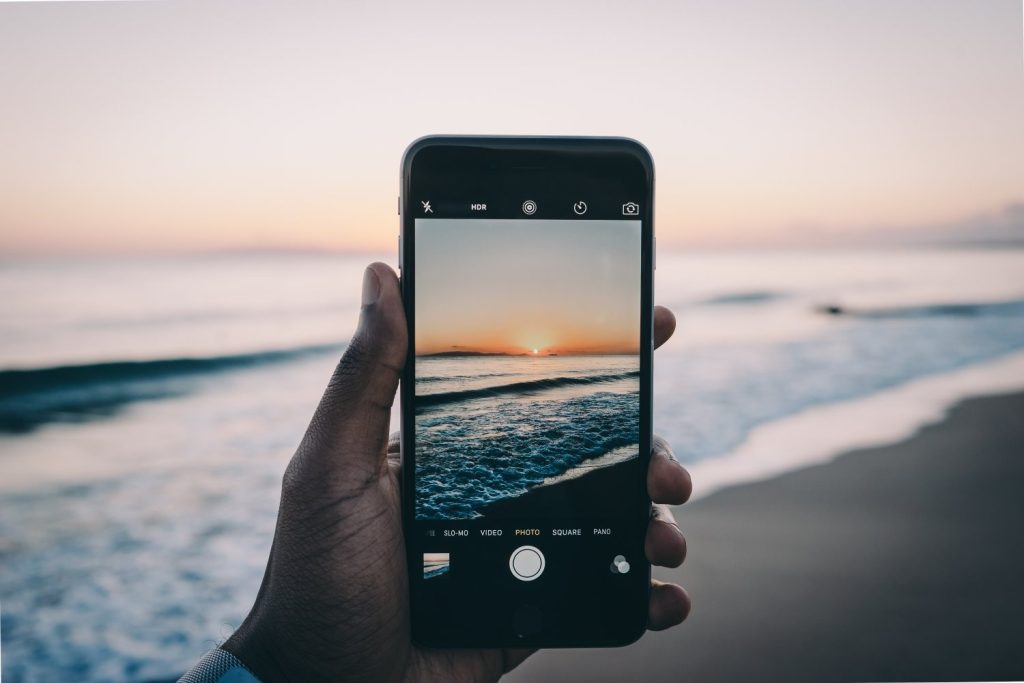
Ekran Süresi ile Uygulamalara Erişimi Sonlandırma
Denetimli Erişim oldukça kısıtlayıcıdır. Denetimli erişim ile bir uygulama dışında herhangi bir uygulamayı kullanamazsınız. Uygulamaları kilitlemek istemenizin nedeni, çocuğunuzun belirli sosyal medya uygulamalarını kullanmasını engellemek olabilir. Bu durumda, bu programlara erişimi basitçe kesmek daha iyi bir çözüm olacaktır. Ekran Süresi özelliğini kullanarak belirli uygulamaları kullanmayı bırakabilirsiniz. Bunu yapmak için aşağıdaki gibi izleyerek fotoğraflarınıza erişim süresini kısıtlayabilirsiniz:
- Ayarları açın.
- “Ekran Süresi”ne dokunun.
- “Uygulama kısıtlamaları” üzerine dokunun.
- “Sınır ekle” seçeneğine basın.
- Kilitlemek istediğiniz uygulamaları seçin ve kontrol edin.
- “İleri”ye dokunun.
- Uygulamaların ne kadar süreyle kilitli kalacağını ayarlayın.
- Bu özelliğin bir dezavantajı varsa, uygulamaları sonsuza kadar kilitlememesidir. Bu yüzden her zaman yüksek bir son tarih belirlemeli ve süresi dolmadan onu uzatmalısınız. Ancak fotoğraflarınızı kısa süreli de olsa kısıtlamanız konusunda oldukça işe yarayan bir işlemdir.